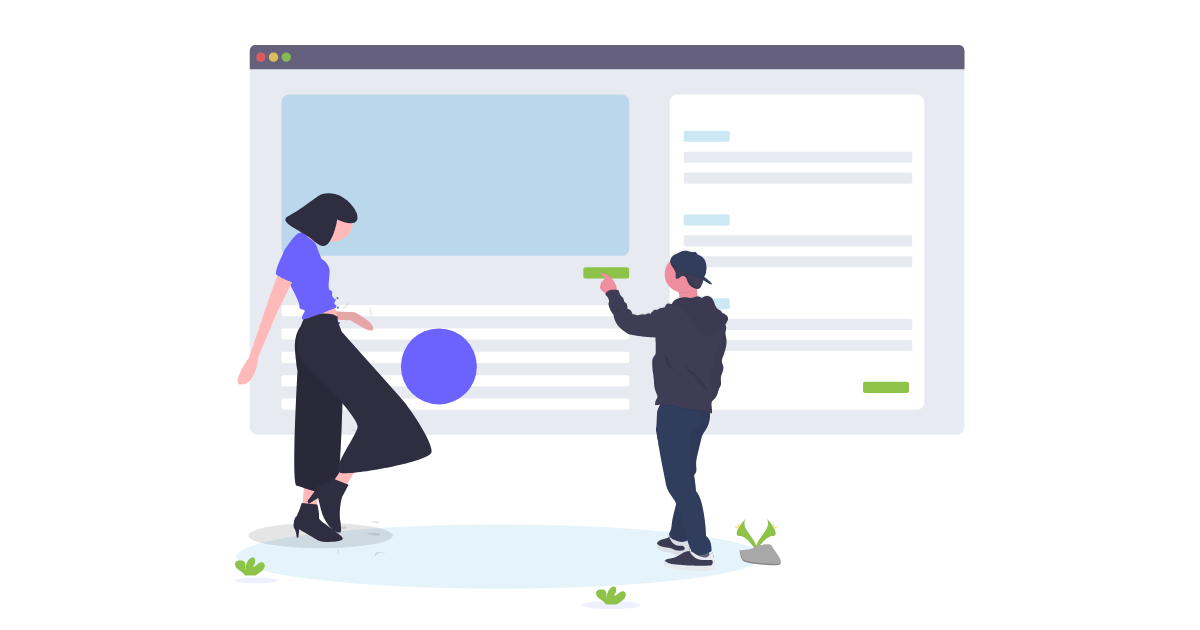플러그인, 테마, WordPress 버전 및 개별 파일을 복원하는 방법
게시 됨: 2020-11-23BackupBuddy는 원래 3-in-1 WordPress 백업 플러그인입니다. BackupBuddy는 WordPress 웹사이트의 전체 백업을 처리할 수 있을 뿐만 아니라 단 몇 번의 클릭으로 웹사이트(또는 웹사이트의 일부)를 복원할 수 있습니다.
BackupBuddy는 최근 WordPress 관리자 대시보드에서 바로 웹사이트 복원을 수행하는 완전히 새로운 방법을 도입했습니다. 웹사이트를 복원하는 이 방법은 개별 파일(예: style.css 또는 functions.php 파일) 또는 전체 테마 또는 플러그인 버전을 이전 백업에서 이전 버전으로 되돌리는 데 유용 합니다.
이 게시물에서는 BackupBuddy의 WordPress 복원을 사용하는 방법을 다루므로 문제가 발생할 경우 사이트를 복구할 때 항상 안심할 수 있습니다.
BackupBuddy로 WordPress 사이트를 복원하는 방법
다음은 BackupBuddy의 복원 기능이 유용할 수 있는 몇 가지 방법입니다.
- 개별 파일 을 이전 버전으로 복원(예: style.css 또는 functions.php 파일)
- WordPress 플러그인 또는 테마 를 이전 버전으로 복원
- WordPress 코어 를 이전 버전으로 복원
- 전체 웹사이트 복원
BackupBuddy를 사용하여 WordPress 대시보드에서 백업을 복원하는 방법
WordPress 관리 대시보드의 BackupBuddy > 백업 페이지에서 복원 탭으로 이동합니다.
복원에 사용할 백업 파일을 찾습니다.
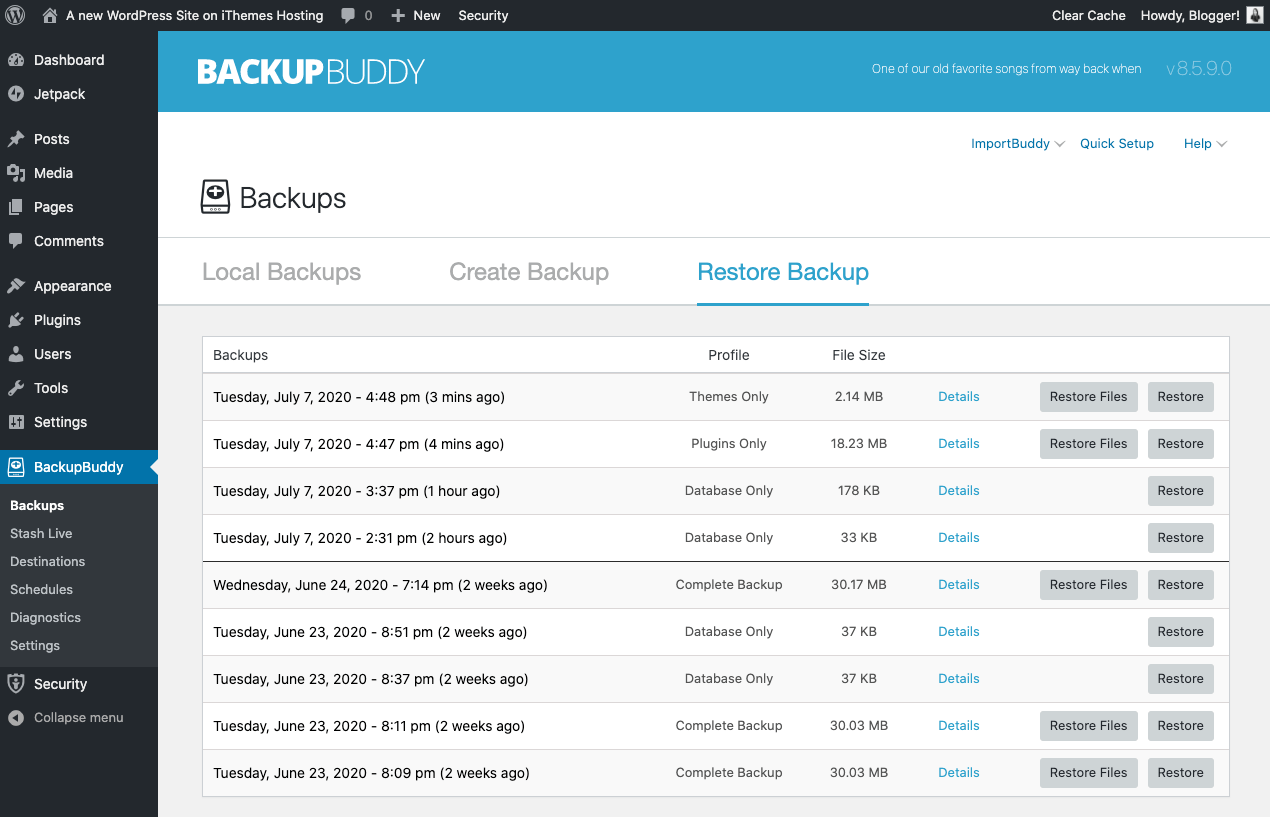
세부 정보 링크를 클릭하면 백업 상태(양호/불량)를 포함하여 백업에 대한 자세한 정보를 볼 수 있습니다. 백업 유형에 따라 BackupBuddy 버전, WordPress 버전, 총 파일, 백업 크기 및 백업 유형도 표시됩니다.
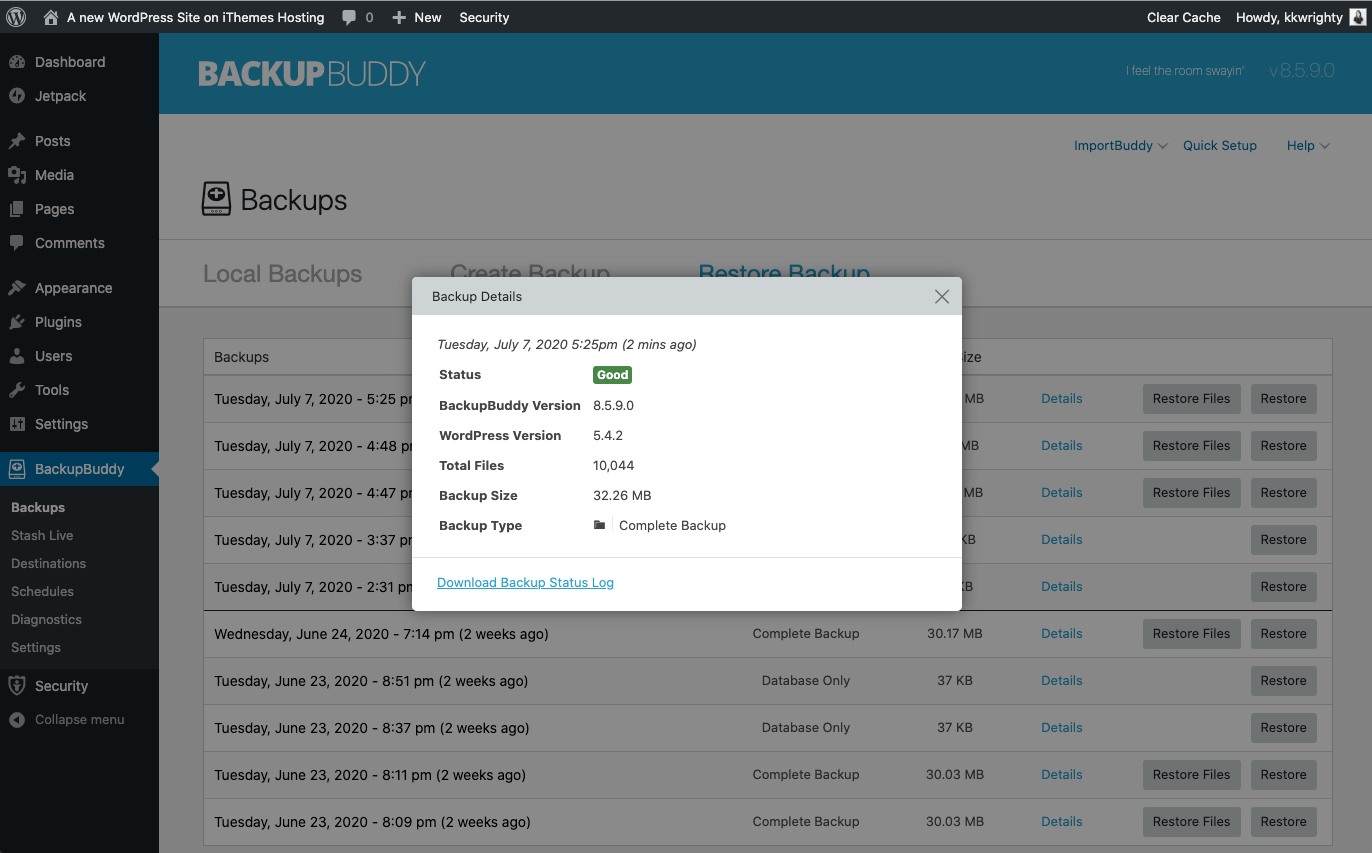
복원 탭으로 돌아가서 수행해야 하는 복원 유형에 따라 파일 복원 또는 복원을 선택할 수 있습니다. 수행할 수 있는 몇 가지 다른 유형의 수복물에 대해 알아보겠습니다.
BackupBuddy로 개별 파일을 복원하는 방법
테마 디자인을 변경했지만 스타일시트의 이전 버전으로 되돌려야 한다는 것을 깨달았다고 가정해 보겠습니다. 또는 functions.php 파일을 변경하여 다시 돌아가야 할 수도 있습니다. 미디어 라이브러리에서 실수로 이미지 파일을 삭제하여 다시 가져와야 할 수도 있습니다.
고맙게도 BackupBuddy를 사용하면 개별 파일을 복원할 수 있습니다.
B backupBuddy > 백업 페이지의 복원 탭에서 복원하려는 파일이 포함된 백업을 선택합니다. 파일 복원 버튼을 클릭합니다.
이 예에서는 미디어 라이브러리 파일을 복원하지만 복원하려는 모든 유형의 개별 파일에 대해 프로세스가 유사합니다.
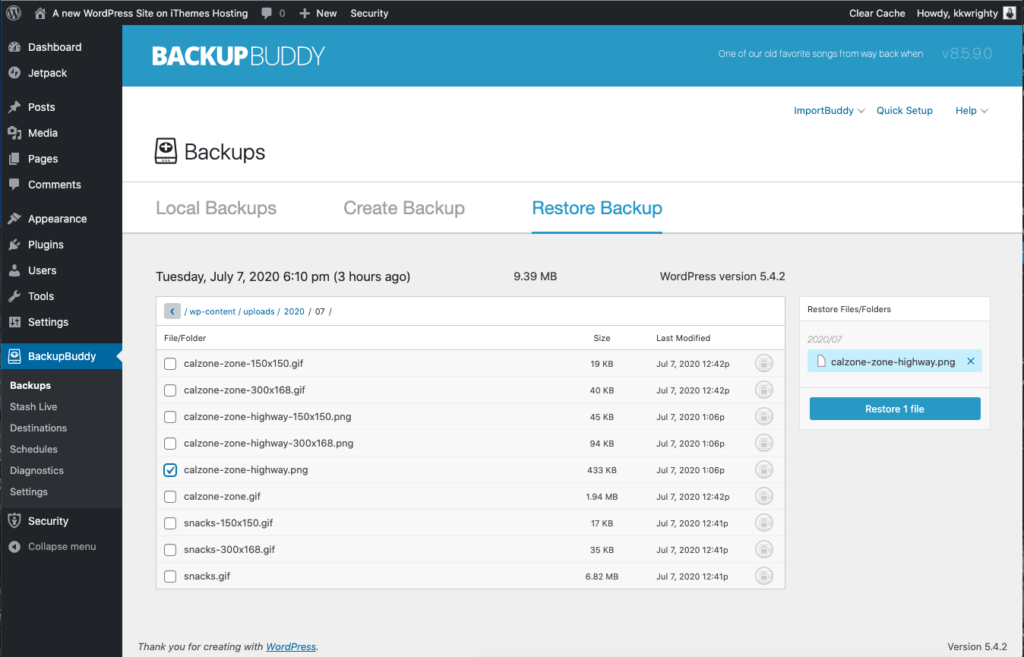
복원할 파일을 찾을 때까지 파일 선택기를 탐색합니다. (그리고 네, 이것은 매우 중요한 Ben Wyatt 사진입니다...)
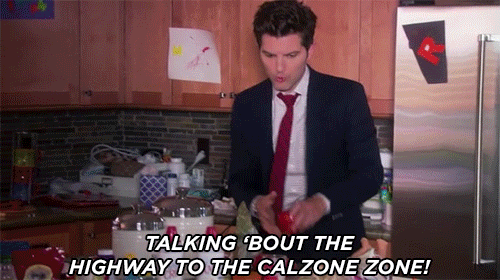
참고: 복원하려는 파일이 확실하지 않은 경우 항상 파일 미리 보기를 사용하여 백업에 포함된 파일의 내용을 볼 수 있습니다.
파일 복원 보기에서 목록의 파일 이름 오른쪽에 있는 미리보기 아이콘 을 클릭하십시오. 이것은 복원하려는 파일의 내용을 비교하는 편리한 방법입니다. 미디어 파일에는 그다지 도움이 되지 않지만 코드 기반 파일의 내용을 검토하는 데는 좋습니다.
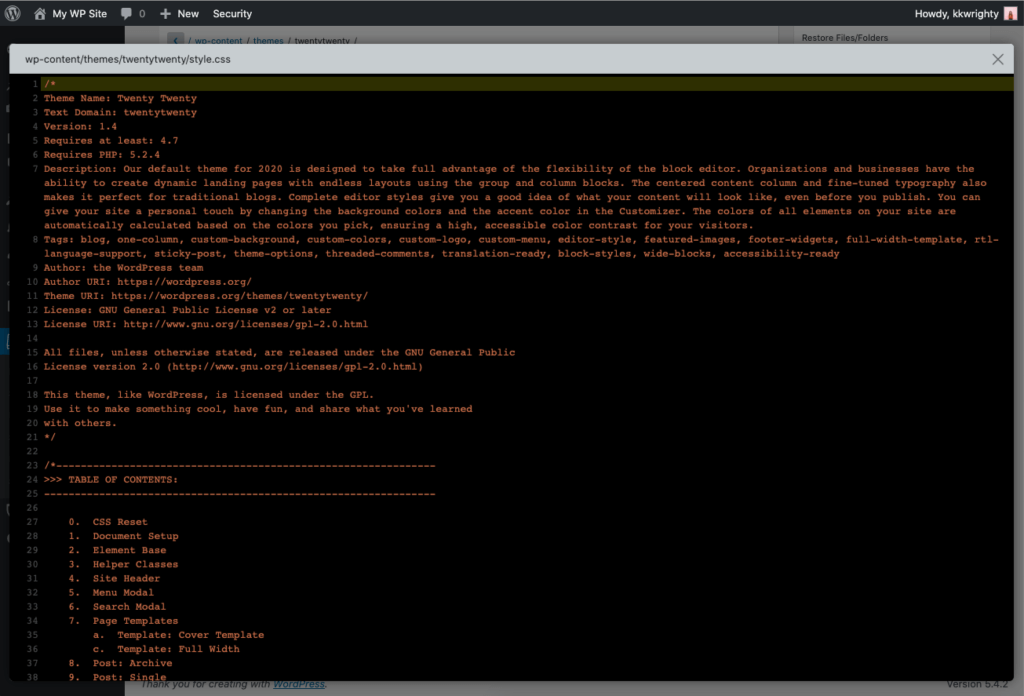
이 보기를 종료한 다음 파일을 선택하고 파란색 파일 복원 버튼을 클릭합니다.
BackupBuddy는 파일 복원이 시작되기 전에 또 다른 알림을 제공합니다.
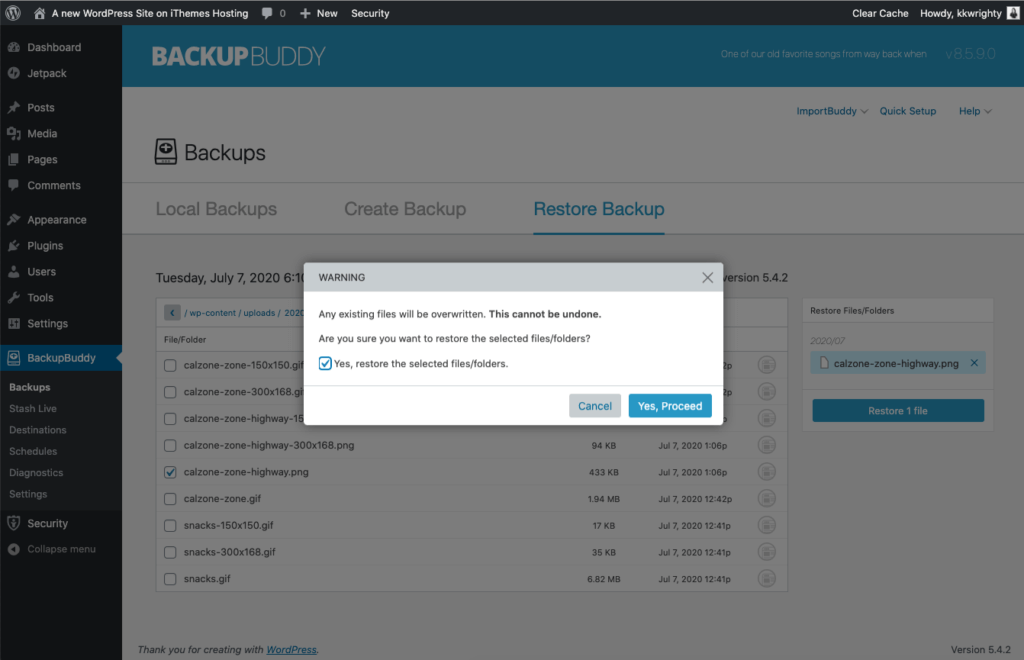
예, 진행 을 클릭하여 시작합니다.
그러면 BackupBuddy가 파일 복원 작업을 시작합니다.

그런 다음 파일 복원이 완료되면 "성공" 메시지가 표시됩니다.
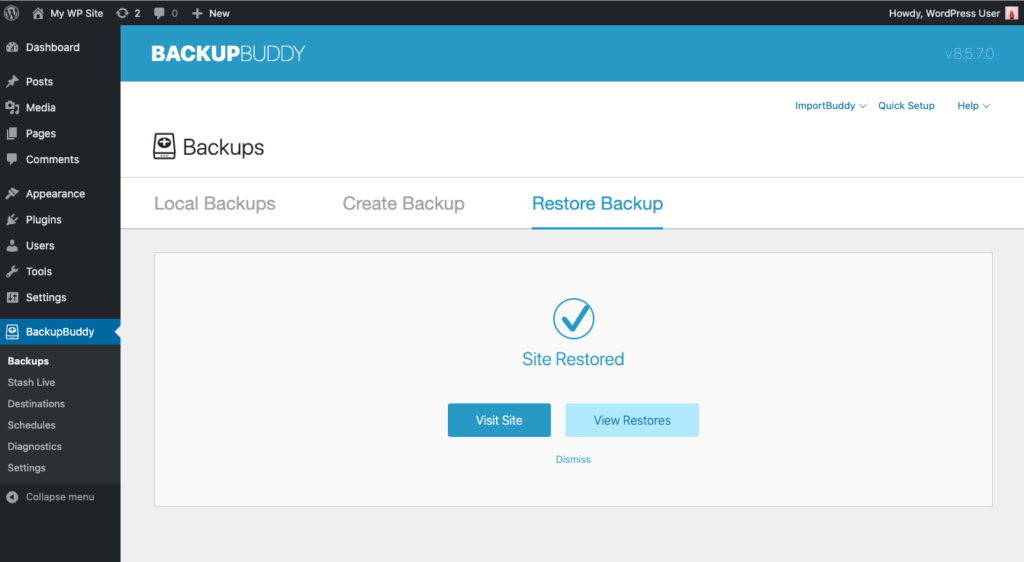
BackupBuddy를 사용하여 WordPress 플러그인 또는 테마를 이전 버전으로 복원하는 방법
테마 또는 플러그인 업데이트를 실행한 후 사이트에서 업데이트가 중단되면 초기 버전으로 되돌려야 한다는 사실을 빨리 깨달을 수 있습니다. BackupBuddy를 사용하면 개별 플러그인이나 테마를 이전 버전으로 복원할 수 있습니다.
시작하려면 BackupBuddy > 백업 페이지를 방문하여 복원 탭을 클릭하십시오. 복원에 사용할 수 있는 사용 가능한 백업 파일 목록이 표시됩니다.
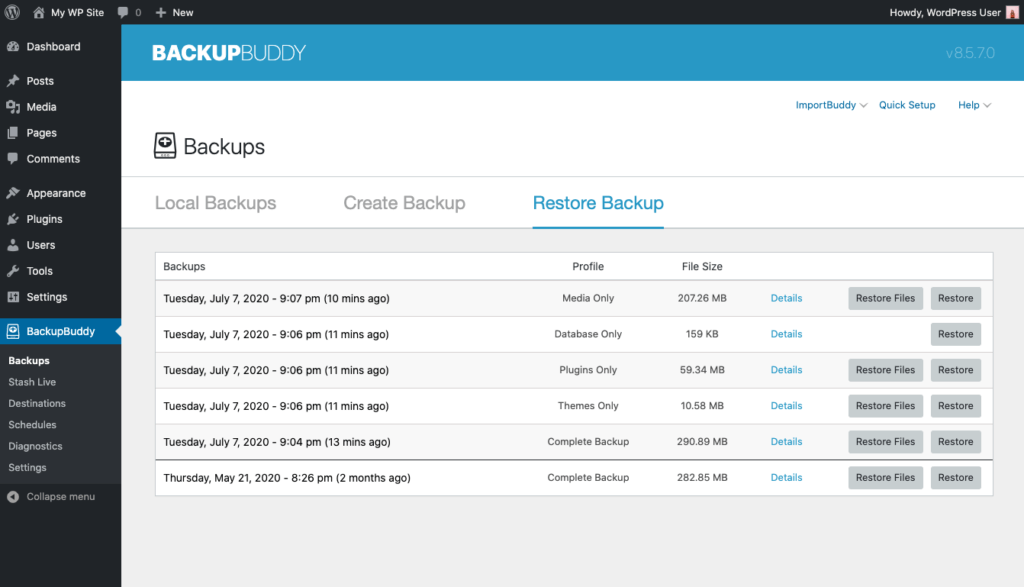
테마 또는 플러그인 복원과 관련하여 플러그인만 백업, 테마만 백업 또는 전체 백업을 사용하여 복원을 수행할 수 있습니다. 전체 백업을 사용한다는 것은 파일 선택기를 통해 Plugins 폴더로 이동해야 한다는 것을 의미합니다.
Plugins 폴더에 있으면 해당 백업 옆에 있는 파일 복원 버튼을 클릭합니다.
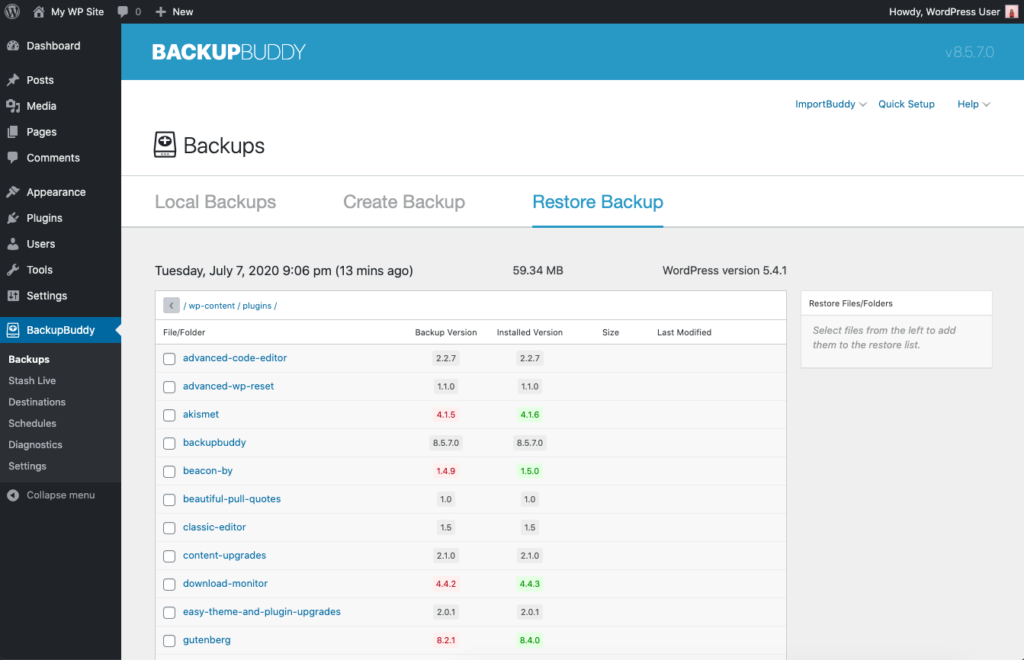
백업 복원 페이지의 이 보기는 사이트에 테마 또는 플러그인의 백업 버전 과 현재 설치된 버전 을 보여주기 때문에 매우 유용합니다. 이 정보는 복원해야 하는 버전을 선택하는 데 유용합니다.
복원하려는 플러그인을 선택한 다음 폴더 복원 버튼을 클릭하기만 하면 됩니다. 이렇게 하면 백업된 버전의 플러그인 폴더 내의 모든 파일이 복원됩니다.
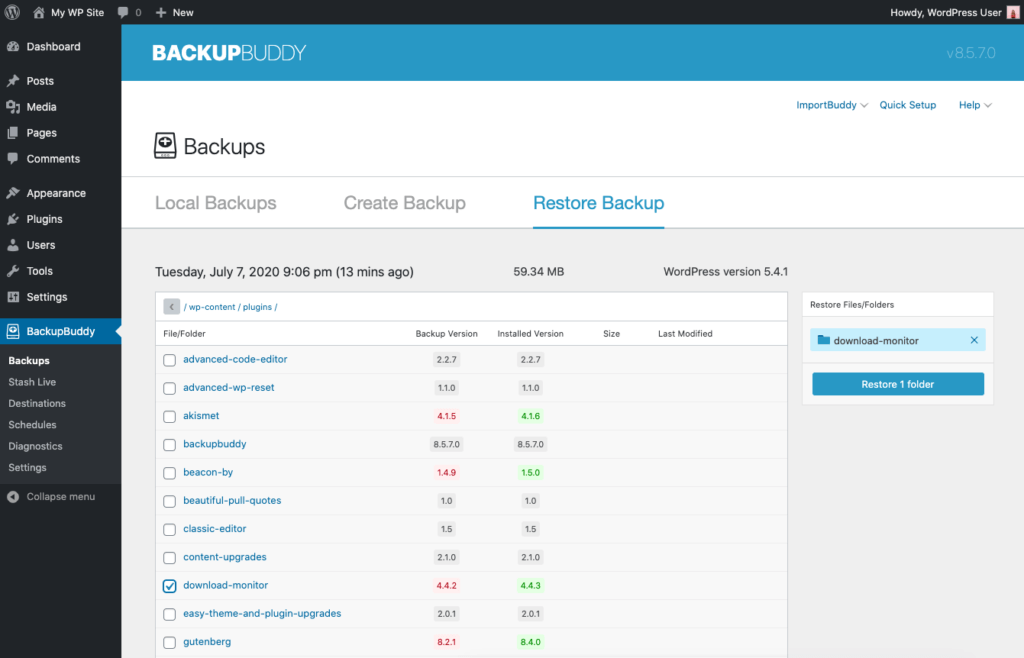
복원을 계속할 것인지 확인한 후 BackupBuddy는 플러그인 또는 테마 복원 작업을 시작합니다. 작동하는 동안 볼 수 있습니다.

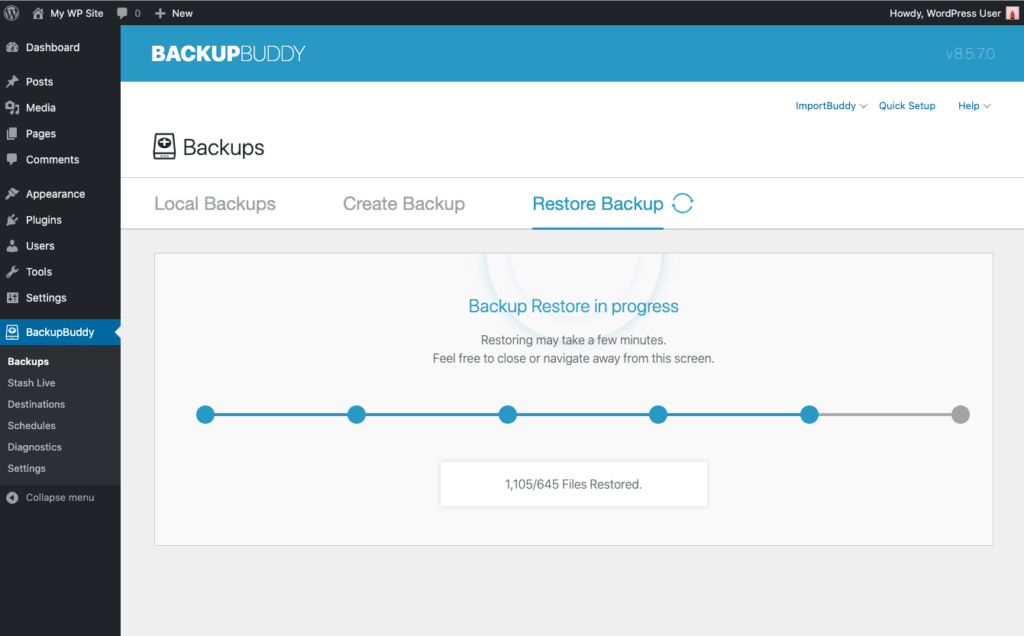
BackupBuddy가 프로세스를 완료하면 성공 메시지가 표시됩니다.
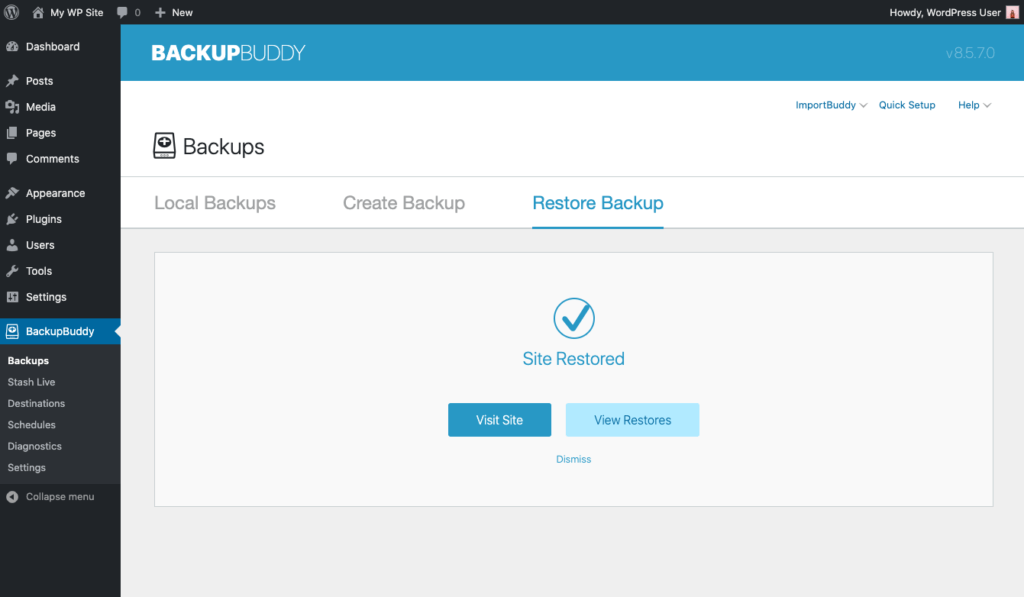
언제든지 복원 보기 버튼을 클릭하여 복원 에 대한 자세한 내용을 볼 수 있습니다. 이 정보는 아마도 필요한 것보다 많을 수 있지만 복원된 모든 파일을 확인합니다.
이제 플러그인 페이지를 방문하면 플러그인의 이전 버전이 최신 버전으로 업데이트된 상태로 표시되어 플러그인이 이전 버전으로 롤백되었음을 확인합니다.
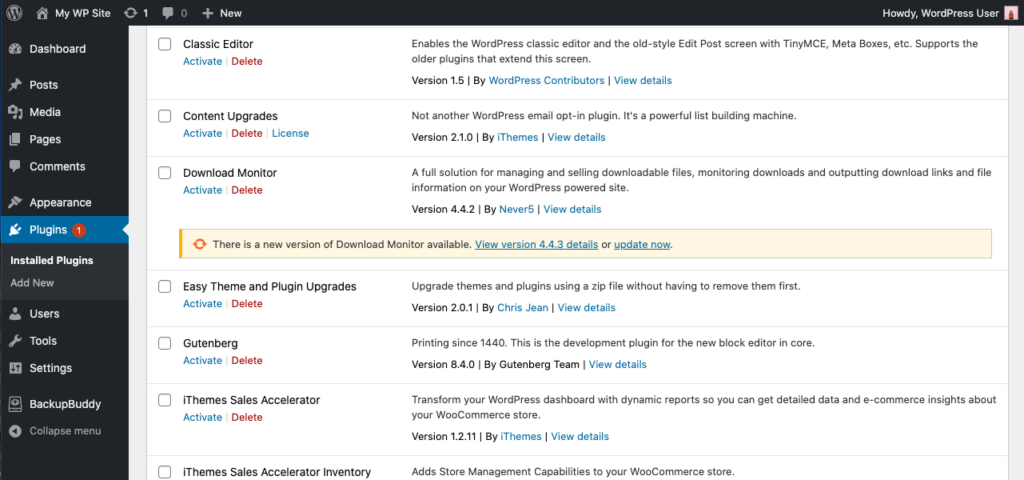
BackupBuddy를 사용하여 WordPress Core를 이전 버전으로 복원하는 방법
복원을 위한 또 다른 시나리오는 이전 버전의 WordPress 코어로 롤백해야 하는 경우일 수 있습니다. 전체 BackupBuddy 백업에는 WordPress 버전과 관련된 모든 파일이 포함되어 있으므로 BackupBuddy의 복원 기능과 전체 백업을 사용하여 되돌릴 수 있습니다.
BackupBuddy > 백업 페이지에서 복원 탭을 방문하십시오. 전체 백업을 찾습니다.
이 전체 백업에 대한 세부 정보 링크를 클릭하면 WordPress 버전이 5.4.1인 반면 사이트의 현재 버전은 5.4.2임을 알 수 있습니다.

이전 버전의 WordPress로 전체 백업 옆에 있는 복원 버튼을 클릭합니다.
복원하는 데 몇 분이 걸릴 수 있지만 BackupBuddy가 작동하는 것을 볼 수 있습니다.

BackupBuddy는 복원이 완료되면 알려줍니다.

이 복원이 완료되면 사이트는 백업을 수행했을 때의 WordPress 버전 상태로 돌아갑니다.
BackupBuddy를 사용하여 전체 사이트를 이전 버전으로 복원하는 방법
마지막 시나리오는 BackupBuddy를 사용한 전체 사이트 복원입니다. 이는 보안 침해가 발생하기 전과 같은 특정 시점에 사이트 버전으로 롤백해야 함을 의미할 수 있습니다.
BackupBuddy > 백업 페이지에서 복원 탭을 방문하십시오. 전체 백업을 찾습니다. 복원하려는 백업인지 확인합니다.

이전 버전의 WordPress로 전체 백업 옆에 있는 복원 버튼을 클릭합니다.
복원하는 데 몇 분이 걸릴 수 있지만 BackupBuddy가 작동하는 것을 볼 수 있습니다.

BackupBuddy는 복원이 완료되면 알려줍니다.

이 복원이 완료되면 사이트는 복원에 사용한 백업 상태로 돌아갑니다.
3-in-1 WordPress 백업 플러그인인 BackupBuddy 받기
WordPress 백업 플러그인인 BackupBuddy는 WordPress 웹사이트를 백업, 복원 및 새 호스트 또는 도메인으로 마이그레이션할 수 있습니다. 그런 다음 OneDrive, Dropbox 및 Google Drive 통합으로 오프사이트에 백업을 안전하게 저장하거나 안전한 원격 백업 저장소인 BackupBuddy Stash를 사용할 수 있습니다(BackupBuddy 구독 시 1GB 무료 제공!)
웹사이트 백업에 무엇이 필요한지 잘 모르시겠습니까? WordPress 백업 플러그인을 선택할 때 찾아야 할 10가지 기능에 대한 새로운 가이드를 다운로드하십시오.
지금 BackupBuddy 받기
Kristen은 2011년부터 WordPress 사용자를 돕기 위해 튜토리얼을 작성해 왔습니다. 일반적으로 그녀가 iThemes 블로그의 새 기사를 작성하거나 #WPprosper를 위한 리소스를 개발하는 것을 볼 수 있습니다. 직장 밖에서 Kristen은 일기 쓰기(그녀는 두 권의 책을 썼습니다!), 하이킹과 캠핑, 요리, 가족과 함께 하는 일상적인 모험을 즐깁니다.